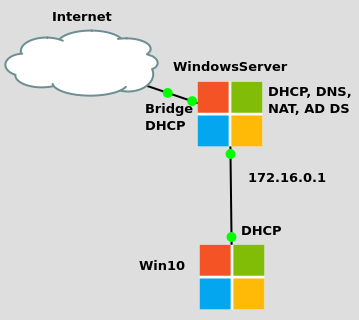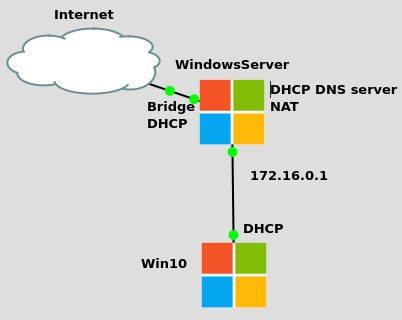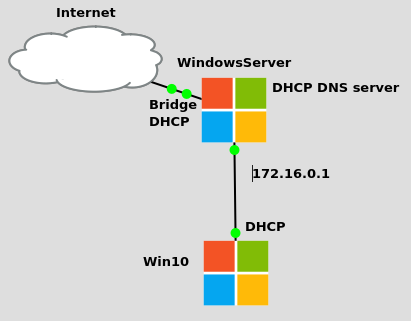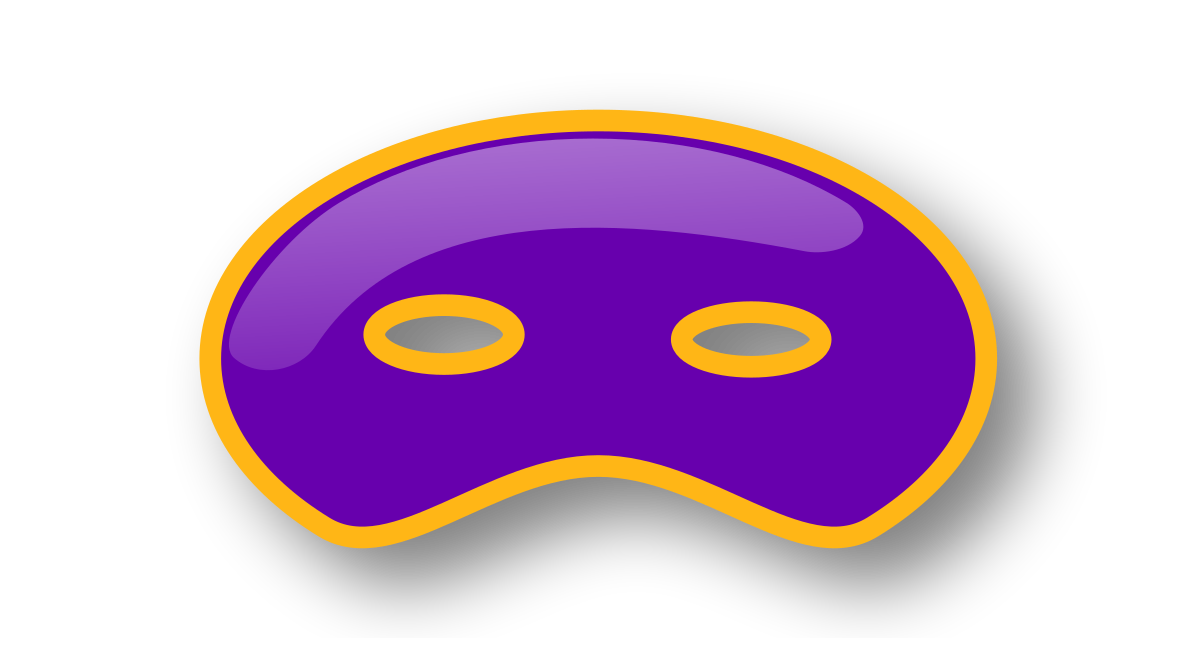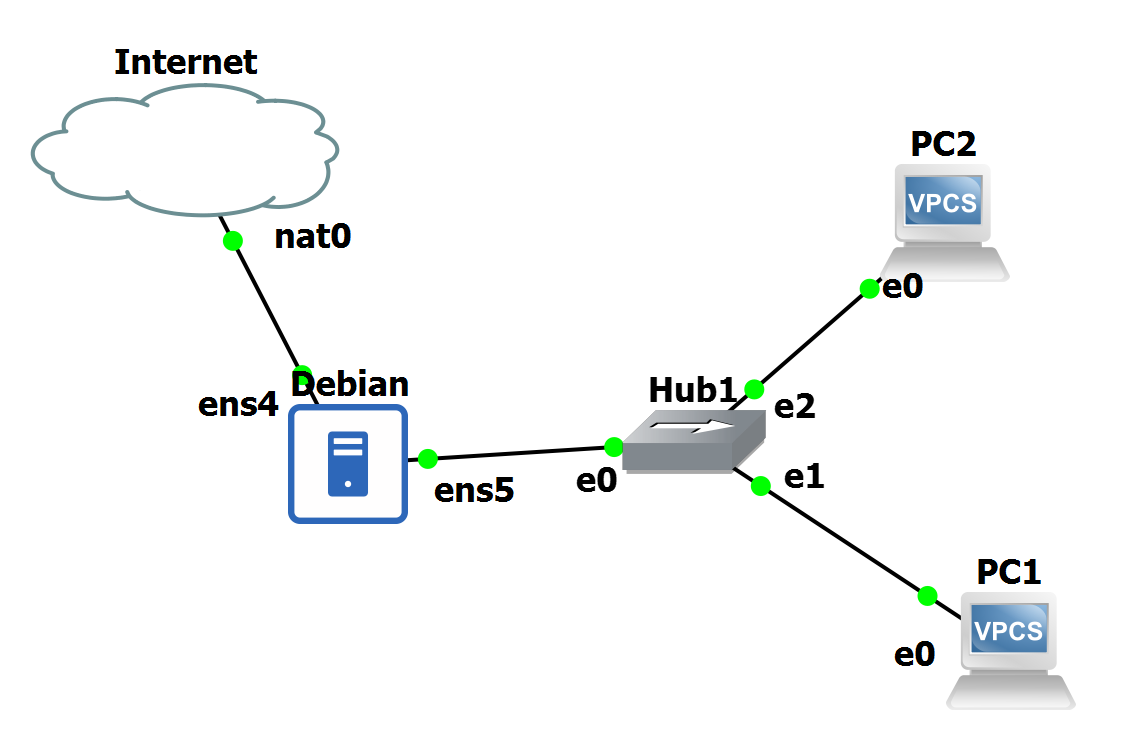Aujourd’hui, nous allons installer Proxmox 8 VE à partir de zéro. Même si nous avons déjà mis à jour Proxmox de la version 7.4 à 8, cette fois-ci, nous allons voir comment on installe Proxmox depuis le début.
Proxmox VE est une plateforme de virtualisation gratuite et open-source, ce qui en fait une bonne alternative à VMware ESXI, surtout maintenant que VMware n’offre plus ses services gratuitement et a augmenté les prix pour les versions payantes. Proxmox permet de gérer des machines virtuelles basées sur KVM et des conteneurs LXC, ce qui est idéal pour les entreprises et les particuliers qui cherchent une option économique. Avec Proxmox, vous pouvez gérer tout cela facilement grâce à une interface web claire. C’est une plateforme flexible et évolutive, avec des fonctionnalités avancées comme la haute disponibilité et le clustering, qui rendent la gestion des ressources virtuelles plus simple. Choisir Proxmox, c’est aussi profiter d’une communauté active et de la possibilité de personnaliser votre système comme vous le souhaitez.